PPT如何给单张幻灯片添加语音注释
来源:网络收集 点击: 时间:2024-04-08【导读】:
我们在制作幻灯片的时候如何给单张幻灯片添加上语音呢?下面给大家介绍。工具/原料morePPT(以2013版为例)方法/步骤1/7分步阅读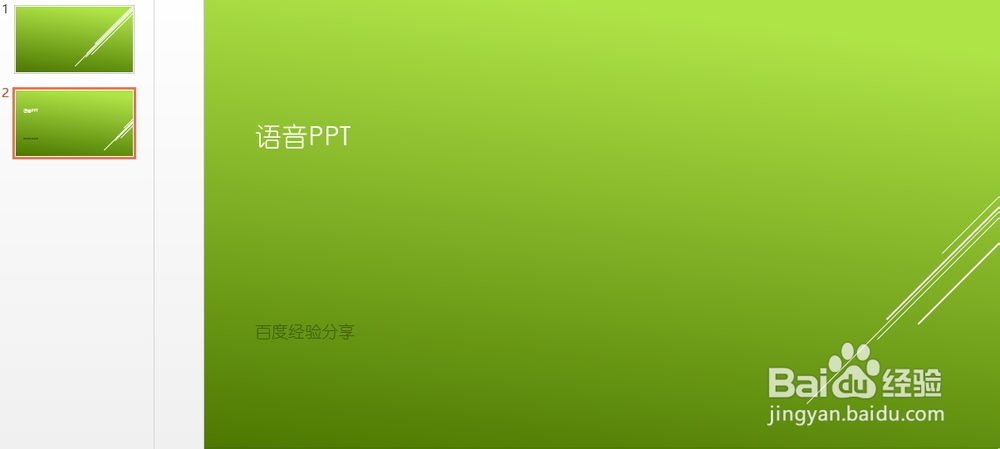 2/7
2/7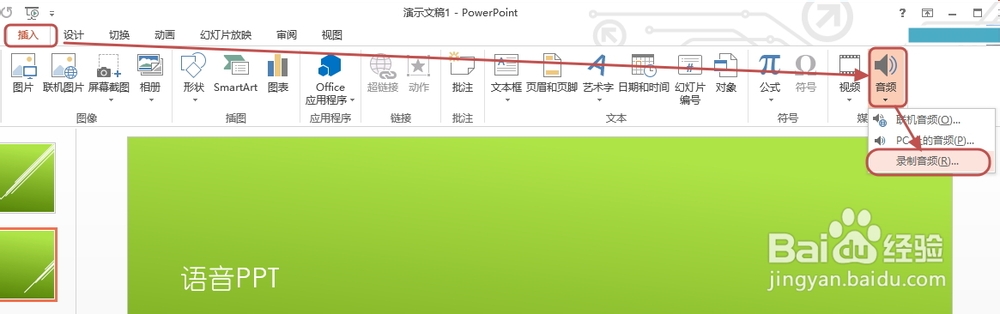 3/7
3/7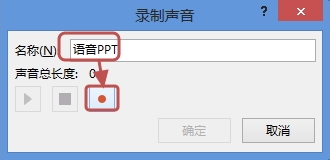 4/7
4/7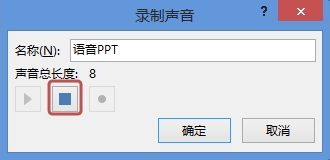 5/7
5/7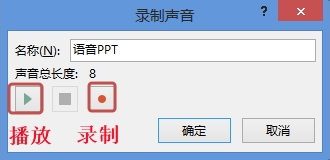 6/7
6/7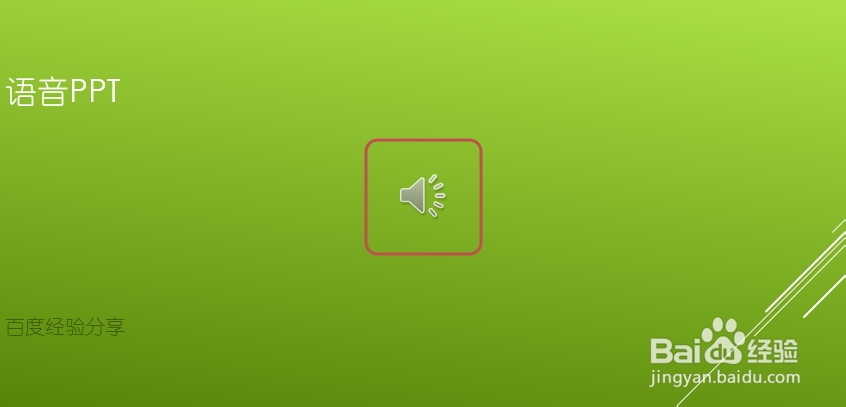 7/7
7/7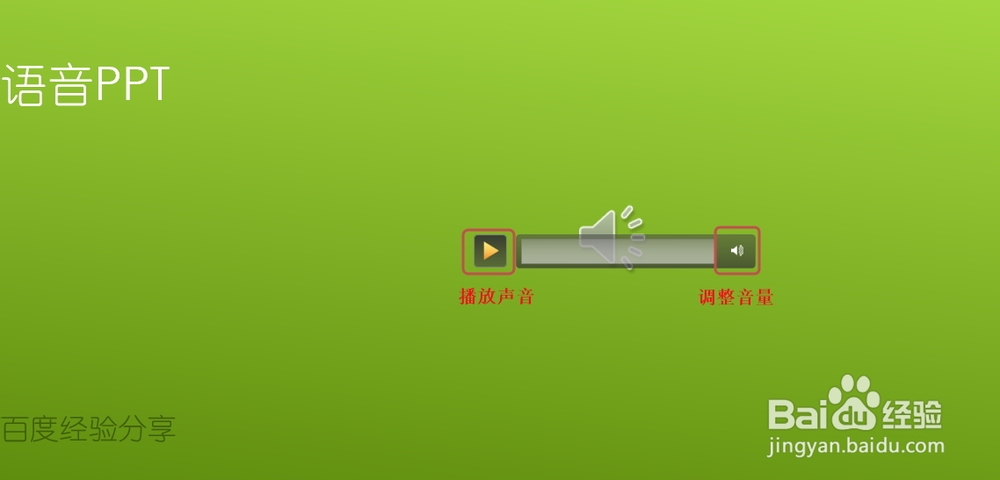 注意事项
注意事项
启动PPT,打开一演示文稿,切换要插入语音的一张幻灯片。
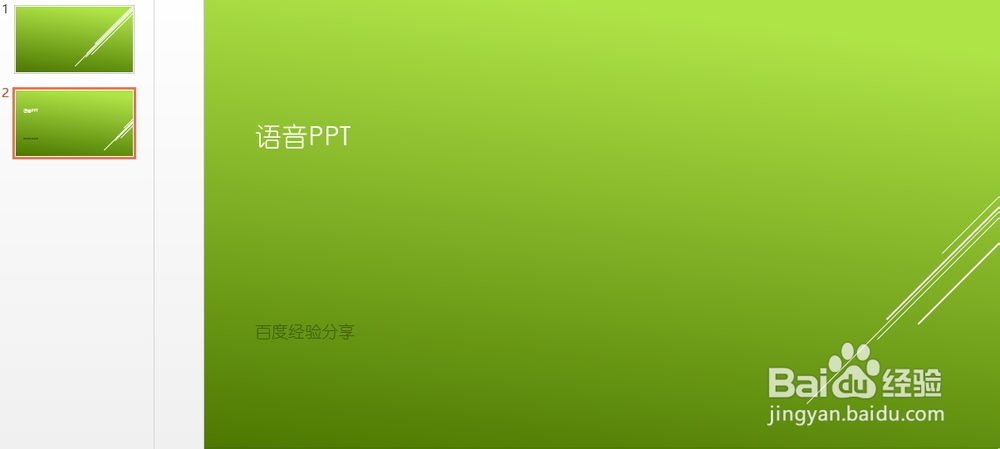 2/7
2/7在“插入”选项卡中,单击“媒体”组中的“音频”,然后在弹出菜单中选择“录制音频”。
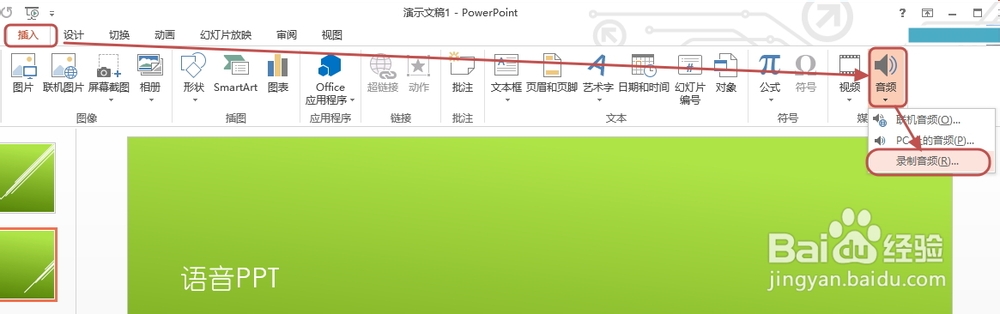 3/7
3/7打开“录制声音”对话框,给录制的声音取个名字,如“语音PPT”,然后单击录制按钮,开始录制。
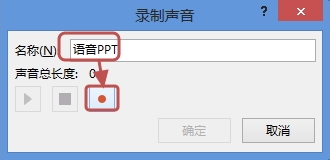 4/7
4/7录制过程中,可以单击如下图所示的按钮来停止录制。
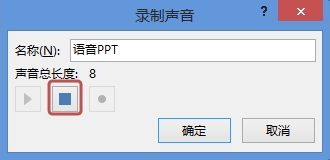 5/7
5/7停止录制后,此时播放按钮和录制按钮为可用状态。单击“播放”按钮可以听下录制效果,感觉不满意,可以再次单击“录制”按钮来重新录制。最后,感觉满意了,单击“确定”按钮完成录制。
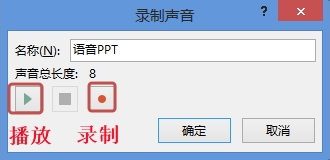 6/7
6/7完成录制后会在这张幻灯片中显示一个音乐图标。
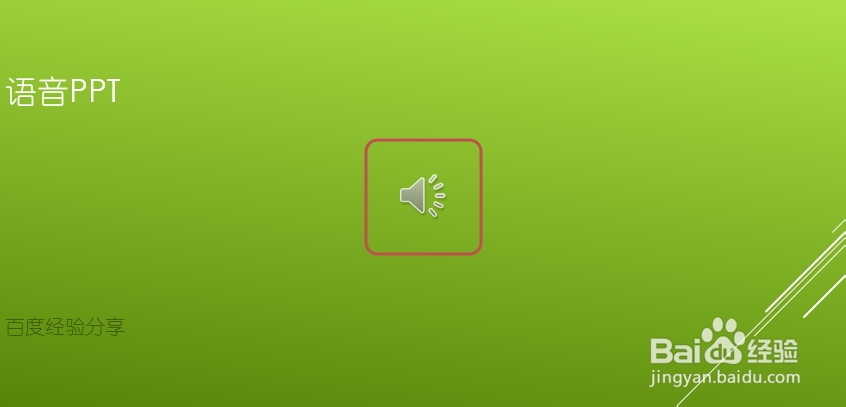 7/7
7/7播放幻灯片时,可以鼠标放在声音图标上,单击“播放”按钮即可播放语音注释。感觉声音太小或太大,可以单击“音量”按钮来调整音量的大小。
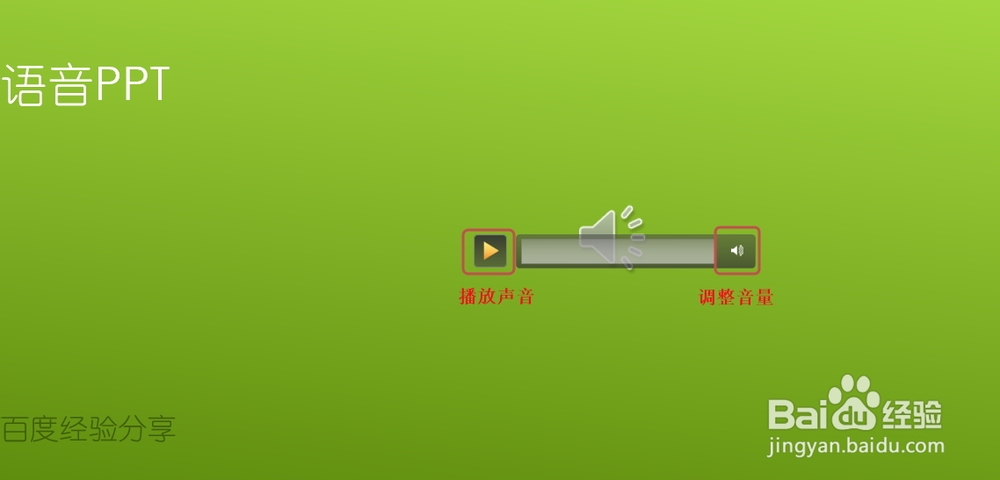 注意事项
注意事项给PPT添加录制语音,设备要齐全哦。比如说电脑必须要有声卡,其次还需有话筒、音响等设备。
幻灯片语音版权声明:
1、本文系转载,版权归原作者所有,旨在传递信息,不代表看本站的观点和立场。
2、本站仅提供信息发布平台,不承担相关法律责任。
3、若侵犯您的版权或隐私,请联系本站管理员删除。
4、文章链接:http://www.ff371.cn/art_472861.html
上一篇:PS怎么去掉图片上的文字
下一篇:猪大肠和粉肠怎么做卤肠好吃
 订阅
订阅